こんにちは。今回は、PowerPointを使っていて「セクション名が変更できない!」とお困りの方に、その原因と解決策をわかりやすくお伝えします。特に、パソコンやスマホがちょっと苦手な方でも安心して操作できるように、ゆっくり丁寧に説明していきますね。
セクションとは?
まず、セクションとは何かをご説明します。PowerPointでは、スライドがたくさんあるときに、関連するスライド同士をまとめて整理するための機能が「セクション」です。これを使うと、スライドの管理がとても楽になります。
セクション名の変更ができない原因と解決策
さて、本題の「セクション名が変更できない」という問題についてです。実は、これにはいくつかの原因と解決策があります。
1. デフォルトの名称が選択されたままになっている
セクション名を変更しようとするとき、元々の名前が青く反転表示されていることがあります。この状態で新しい名前を入力しても、変更が反映されないことがあるんです。
解決策
– まず、青く反転表示されている元の名前を、BackspaceキーやDeleteキーを使って完全に削除します。
– その後、新しいセクション名を入力し、Enterキーを押して確定します。
この方法で、無事にセクション名を変更することができます。
2. 互換モードでファイルを開いている
古いバージョンのPowerPointで作成されたファイルを開くと、互換モードで表示されることがあります。この状態では、一部の機能が制限されることがあり、セクションの追加や名前の変更ができない場合があります。
解決策
– ファイルを最新のPowerPoint形式に変換することで、セクション機能を正常に使用できるようになります。
3. ファイルの編集権限がない
ファイル自体に編集権限がない場合、セクション名の変更ができないことがあります。
解決策
– ファイルのプロパティを確認し、編集権限があるかを確認します。必要に応じて、ファイルの所有者や管理者に編集権限を依頼してください。
よくある質問や疑問
Q1: セクションを削除すると、その中のスライドも削除されますか?
いいえ、セクションを削除しても、その中のスライドは削除されません。セクションはスライドをグループ化するためのもので、セクションを削除してもスライド自体は残ります。
Q2: セクションを使うと、プレゼンテーションの表示に影響がありますか?
セクションは主にスライドの整理や編集時の利便性を高めるための機能であり、実際のプレゼンテーションの表示には影響しません。
今すぐ解決したい!どうしたらいい?
いま、あなたを悩ませているITの問題を解決します!
「エラーメッセージ、フリーズ、接続不良…もうイライラしない!」
あなたはこんな経験はありませんか?
✅ ExcelやWordの使い方がわからない💦
✅ 仕事の締め切り直前にパソコンがフリーズ💦
✅ 家族との大切な写真が突然見られなくなった💦
✅ オンライン会議に参加できずに焦った💦
✅ スマホの重くて重要な連絡ができなかった💦
平均的な人は、こうしたパソコンやスマホ関連の問題で年間73時間(約9日分の働く時間!)を無駄にしています。あなたの大切な時間が今この悩んでいる瞬間も失われています。
LINEでメッセージを送れば即時解決!
すでに多くの方が私の公式LINEからお悩みを解決しています。
最新のAIを使った自動応答機能を活用していますので、24時間いつでも即返信いたします。
誰でも無料で使えますので、安心して使えます。
問題は先のばしにするほど深刻化します。
小さなエラーがデータ消失や重大なシステム障害につながることも。解決できずに大切な機会を逃すリスクは、あなたが思う以上に高いのです。
あなたが今困っていて、すぐにでも解決したいのであれば下のボタンをクリックして、LINEからあなたのお困りごとを送って下さい。
ぜひ、あなたの悩みを私に解決させてください。
まとめ
PowerPointでセクション名を変更できない場合、上記のような原因が考えられます。それぞれの解決策を試して、スムーズにセクション名を変更してみてください。もし他にも疑問やお悩み事があれば、お気軽にLINEからお声掛けください。





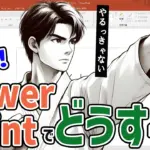
コメント